Tutorial AutoCAD – Tugas CAD 3
Berikut ini tutorial autocad untuk tugas 3 yang diberikan pada para siswa kelas 3. Perintah yang digunakan antaralain: Circle, Line, Copy, Trim, Move, Rotate. Paling lambat dikumpulkan tanggal 04 Desember 2011 ke email masing-masing kelas. Metode pengiriman dapat melalui email / facebook masing-masing siswa.
mari kita mulai:
Langkah 1
Buatlah garis dengan panjang 110 dengan perintah Line.

Langkah 2
Pada titik ujung kiri garis, buatlah lingkaran dengan diameter 32 dengan perintah Circle.

Langkah 3
Pada titik ujung kanan garis, buatlah lingkaran dengan diameter 29 dengan perintah Circle.

Langkah 4
Gunakan perintah Copy untuk menduplikat garis keatas dan kebawah dengan jarak 5,5.

Langkah 5
Buat lingkaran yang bersinggungan dengan garis dan lingkaran sebelah kiri seperti pada gambar dibawah ini. Gunakan perintah Circle – Tantanradius dengan jari-jari 47.

Langkah 6
Potong garis dengan perintah Trim sehingga hasilnya akan seperti gambar berikut:

Langkah 7
Lakukan langkah 5 dan 6 untuk bagian bawah sehingga hasilnya seperti gambar dibawah ini:

Langkah 8
untuk langkah ini persis lakukan seperti langkah 5 dan 6 untuk bagian kanan sehingga hasilnya seperti gambar dibawah ini:

Langkah 9
Buatlah lingkaran radius 13 dengan titik pusat di ujung kiri garis. Gunakan perintah Circle.

Langkah 10
Silahkan memindahkan lingkaran yang baru saja dibuat dengan jarak 6 ke kiri dan 2 ke bawah. Gunakan perintah Move.

Langkah 11
Buatlah garis tengah lingkaran, kemudian duplikat ke atas dan ke bawah sejarak 8,5. Gunakan perintah Line dan Copy.

Langkah 12
Putar ketiga garis tersebut dengan sudut 17 derajat dengan titik pusat di lingkaran radius 13. Gunakan perintah Rotate.

Langkah 13
Potonglah garis dan lingkaran tersebut sehingga hasilnya akan seperti gambar dibawah ini. Gunakan perintah Trim.

Langkah 14
Gunakan perintah Circle untuk membuat lingkaran dengan radius 9 pada ujung kanan garis.
Langkah 15
Silahkan memindahkan lingkaran yang baru saja dibuat dengan jarak 6 ke kanan dan 2 ke atas. Gunakan perintah Move.

Langkah 16
Buatlah garis tengah lingkaran, kemudian duplikat ke atas dan ke bawah sejarak 6,5. Gunakan perintah Line dan Copy.

Langkah 17
Putar ketiga garis tersebut dengan sudut 17 derajat dengan titik pusat di lingkaran radius 9. Gunakan perintah Rotate.

Langkah 18
Potonglah garis dan lingkaran tersebut sehingga hasilnya akan seperti gambar dibawah ini. Gunakan perintah Trim.

Hasil Akhir
Silahkan melengkapi ukuran dan merubah bentuk garis sehingga hasil akhirnya akan menjadi gambar berikut:
Silahkan unduh ebook
Tutorial AutoCAD Tugas 3 – Circle, Line, Copy, Trim, Move, Rotate (Kunci Pas)
dalam bentuk pdf dengan klik download dibawah ini:
………………………………………………………………………………………………………………
Berikut kursus CAD yang sudah selesai dilaksanakan
(klik untuk membaca ulasan setiap kegiatan!!!)
![]()
………………………………………………………………………………………………………………
Belajar Gratis Tutorial AutoCAD Dasar
- Rendering Rumah Bertingkat Bagian 1 – Pemilihan Material
- Rendering Rumah Bertingkat Bagian 2 – Penerapan Material
- Rendering Rumah Bertingkat Bagian 3 – Posisi Kamera
- Rendering Rumah Bertingkat Bagian 4 – Konfigurasi Rendering
- Rumah Tinggal Bagian 1 – Denah
- Rumah Tinggal Bagian 2 – Tampak Depan dan Belakang
- Rumah Tinggal Bagian 3 – Tampak Samping Kanan dan Kiri
- Rumah Tinggal Bagian 4 – Pondasi Batu Kali
- Rumah Tinggal Bagian 5 – Potongan A-A
- Rumah Tinggal Bagian 6 – Potongan B-B
- Rumah Tinggal Bagian 7 – Potongan C-C
- Pos Jaga Bagian 1 – Denah
- Pos Jaga Bagian 2 – Atap
- Pos Jaga Bagian 3 – Tampak Belakang
- Pos Jaga Bagian 4 – Tampak Depan
- Pos Jaga Bagian 5 – Tampak Kiri Kanan
- Pos Jaga Bagian 6 – 3 Dimensi
- Pos Jaga bagian 7 – Rendering
- Tugas CAD 1 – Circle – Trim (RockerArm)
- Tugas CAD 2 – Polygon, Circle, Line, Copy, Trim, Array
- Tugas CAD 3 – Circle, Line, Copy, Trim, Move, Rotate
- Tugas CAD 4 – Region, Extrude, Subtract, Fillet
- Tugas CAD 5 – Box, Wedge, Cylinder (CrusherKnife)
- Tugas CAD 6 – Sphere, Cylinder, Cone, Box
- Fillet 3D
- Sambungan Kayu – Bibir Lurus
………………………………………………………………………………………………………………
Tutorial Building Information Modeling (BIM) untuk Pemula
Pemodelan 3D Jembatan Gelagar Beton Bertulang
Penulangan Pelat Lantai Kendaraan Jembatan 25 meter

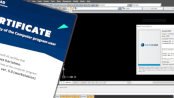

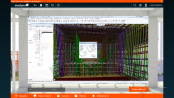

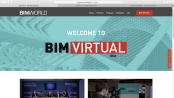










































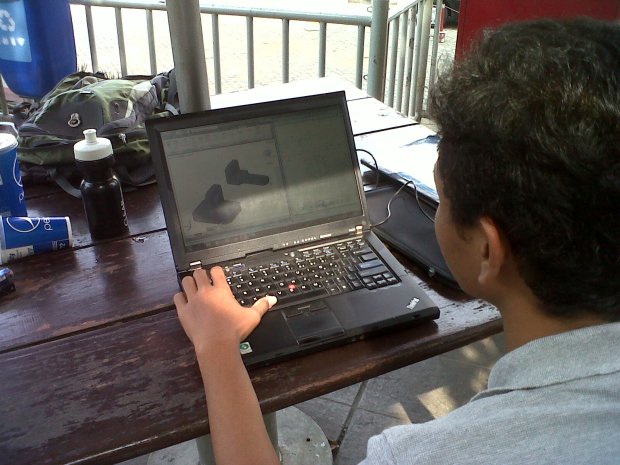





































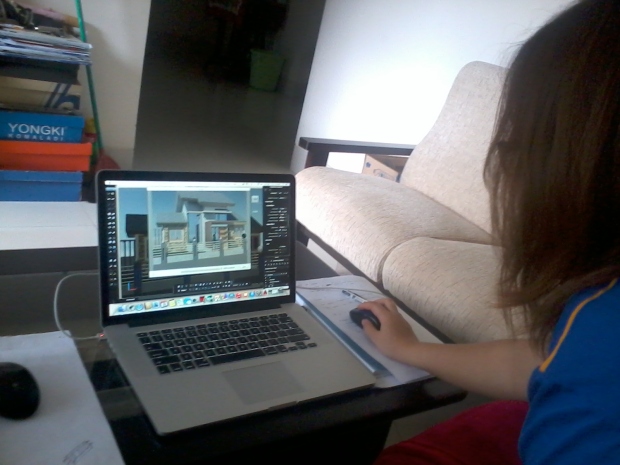












































































bagus gun… salam kenal
salam kenal juga
aku mah ga setelaten bikin tutorial kayak gitu
ini juga lagi dateng rajinnya kok mas.. hehehehe
pak saya mau nanya ,,,
saya kan ngerender file sample yang ada di cad 2008 dgn kulitas render medium, truus hasil nya bagus,,,,
tapi pas saya coba bikin interior sendiri pas saya render dgn kualitas yg sama kok hasil nya kurang bagus,,,,,
itu masalah nya apa yaaaa ????????????
difo’.. pertanyaannya ga ngerti saya
jawab ngasal dulu ya…
settingan lighting interior rada beda dgn eksterior..
waktu render di 2008 interior/eksterior??
mas lebih diperbanyak lagi artikel tentang tutorial autocadnya.. oya bagi yang suka mendesain rumah 3 dimensi coba aja pake google sketchup..
siap…
tuh ada yg ngajakin pake sketchup…
mau tanya donk, kok perintah move di komp saya berubah jadi copy yah?
di move object asal nya tidak pindah, tapi malah ke-copy. bingung sekali saya. tolong saran dan solusi nya.
terima kasih banyak
Hehehe… jangan2 itu komputer punya orang ya… jadi setingannya dirubah.. coba pakai menu atau toolbars untuk perintahnya.. kalau belum berhasil juga silahkan tanya lagi…
boleh ijin copas gak pak wat di blog saya hehe.
silahkan… memang untuk di share…
oke makasih pak 🙂
sama-sama.. semoga bermanfaat
pak bloeh ya saya share (bukan copas) beberapa artikel di blog bapak, karena setiap habis belajar autocad, saya buat postingan di blog untuk dokumentasi..
silahkan saja… moon dicantumkan sumbernya ya..
terimakasih